| АТОЛ - ОФД, памятка - инструкция по диагностике проверке не отправленных документов - чеков в ОФД, настройка ФР АТОЛ для обмена с ОФД |
Количество не переданных ФД больше нуля - что делать если не отправляются чеки- ККМ Атол 30ф, Атол 55ф, Атол 90ф, Атол 11ф, Атол 22птк, Атол 77ф - ATOL заблокировалась 3979 Исчерпан ресурс хранения ФН - прошло более 30 дней (Тест драйвера устройств печати 9.8.1 от АТОЛ - смотрим не оправленные чеки).1) В начале - на новых ККМ проверим протокол обмена (пункт несколько устарел - в настоящий момент все ККТ Атол уже идут c завода по умолчанию переведенными на протокол обмена информации 3.0, кроме того в драйверах 9 и 10 версии в Свойствах появилась опция выбора протокола для работы с ККТ).
Переключение при необходимости осуществляется через "Сервисное меню" (кнопка протяжки, отпускаем после 5 пиии, распечатывается на чеке "Сервисное меню"), выбираем "Протокол обмена" (соответствующим количеством (четырех кратным) кратковременных нажатий кнопки протяжки), переключаемся с Атол 2.4 на АТОЛ 3.0 см по данной ссылке более подробно.
Обычно это или rs-232 или USB или Ethernet. При этом вы должны затем параллельно поменять на тот же (или оставить нужный вам) канал обмена для ОФД, (автоматом это не сделано для того что бы вы, например, могли подключить ККМ по ЮЗБ к ПК на котором вы отключили интернет, а в кассу включили кабель с интернетом - и соответственно канал работы с ПО один ЮЗБ, а с ОФД не связанный с ним другой канал - Ethernet - локальная сеть) 2) Скачиваем и устанавливаем "Тест драйвера ККМ" ГК АТОЛ, настраиваем связь ПК и ФР через него.Внимание (см принсрин ниже): для работы с новыми онлайн кассами Атола в драйвере необходимо ТАК ЖЕ четко ставить подключаемую модель, не как раньше можно было оставить практически любую, а четко если это чекопечатка или старая К-кашная ККМ - то соответственно "АТОЛ Fprint Чекапечатка/К", если онлайн - то ТОЛЬКО "ВАША МОДЕЛЬ Ф" или "Ф/22ПТК". Т.е. в данных атоловских кассах абсолютно разный протокол обмена и если выставить при поиске старую модель новую с новым протоколом драйвер просто не найдет. См пример более подробной первоначальной настройки драйвера - поиска - с старой кашной кассой здесь по ссылке.
Да, если вы вроде бы поставили драйвера на USB, но при этом при включении кассы в диспечере задач появляется не обычный COM - порт (точнее их должно быть два), а помеченный желтой иконкой, значит драйвера не встали, удаляем их и ставим по новой из папки ATOL - "USB_Drivers". Если при включении не появляются ком-порты, то либо вы не включили ФР - должен гореть зеленый светодиод, не соединили кабелем (либо кабель юзб бракованный - два раза нарывался в новых онлайн кассах от атола), либо касса переведена на другой "Канал обмена" (см выше), либо не работает USB-порт. 3) Как узнать передает ли чеки в интернет в ОФД ККМ ФР- АТОЛ? Основные особенности "Тест драйвера устройств печати 9.8.1" (и версии выше) от АТОЛ.Необходимым при работе с Фискальным Накопителем (ФН). В стандартном «Тест драйвере ККМ АТОЛ» данный функционал пока поддерживается крайне частично -путем подачи низкоуровневых побайтных (комбинация ноликов и единичек) команд в специальных полях. Мы рассмотрим визуальную более простую возможность. Кроме того данный способ использования не «Тест драйвере ККМ АТОЛ», а "Тест драйвера устройств печати 9.8.1" (и версии выше) - \nt-x86-mingw\fptr.exe (смотри место его расположения в архиве на скриншоте ниже) дает еще несколько сверх полезных плюшек.
Скачивается отдельно от драйвера с сервера АТОЛА, при установленном новом ф-ном "Тест драйвере ККМ", устанавливать "Тест драйвера устройств печати" не обязательно, он может запуститься просто из папки с архивом. В окне открывающимся от нажатия верхней угловой кнопки "Свойства" должны стоять соответствующая модель ФР, рабочие порты и скорости.. [Во всех рассматриваемых принсринах - скриншотах должна стоять галочка "Включено".] В некоторых версиях прошивок (особенно в самых первых ф-ных онлайн кассах) ККМ ФР АТОЛ количество не отправленных чеков не выводится на "Отчетах о состоянии счетчиков ККМ с гашением" - "Отчетах о закрытии смены", "Отчетах о состоянии счетчиков ККМ без гашения". Проверяем наличие не отправленных чеков из "Тест драйвера устройств печати" ККТ АТОЛПосле настройки связи в кнопке "Свойства", ставим галочку "Включено", выбираем Режим - "6-доступ к ЭКЛЗ/ФН" Жмем кнопку "Войти". Слева в меню выбираем кнопку "Регистры", далее выбираем регистр "44 - Количество не отправленных документов в ФН". Жмем кнопку "Получить регистр".
4) Распечатка количества не отправленных чеков и даты первого не оправленного чека в ОФД на чековой ленте ККМ ФР АТОЛ ФВНИМАНИЕ: при не отправке чеков в течении 30 дней происходит блокировка онлайн - кассы ("-Ф" - эфной), для разблокировании нужно передать в ОФД как минимум часть чеков - что бы срок последнего не отправленного стал ближе чем 30 дней. Поэтому при каждом "Закрытии смены" вырабатывайте у себя привычку обязательно проверять количество не оправленных чеков. При условии исправного интернета всегда должно быть по 0-лям. Не страшно если сутки - двое нет передачи - появится интернет/пере запустится служба/ заработает сервер ОФД/(если касса совсем новая и вы при этом точно не только зарегистрировались на сайте ОФД но и проплатили платежку ОФД (3 000 руб), иногда очень редко приходиться звонить и вручную так сказать "прогружать" номер кассы в реестр рабочих касс конкретного ОФД) - не отправленные чеки автоматом как только появится связь самостоятельно отправятся в ОФД-налоговую, но в любом случае помним про возможность блокировки кассы, и мониторим ситуацию.. Если взять в руки "Отчет о состоянии счетчиков ККМ с гашением" - «Отчет о закрытии смены» или "Отчет о состоянии счетчиков ККМ без гашения" и в конце его посмотреть строчку под словом "Состояние обмена с ОФД":
Строка "Превышено время ожидания ОФД" (особого значения не имеет, так как если интернет "слабый" то чеки могу отправляется с некоторой задержкой в секунд пять, но при этом после каждого чека мы можем видеть данное сообщение и в количестве не оправленных в отчете без гащения будет как правило = "1", так бывает (не сильно часто, но бывает, особенно если интернет к кассовому ПК подведен по GPRS модему), как и при снятии отчета с гашением - закрытием смены чаще всего распечатается "Количество не отправленных чеков в ОФД: 1" и "Дата время первого не переданного ФД: текущая дата и время" в ФР АТОЛ - норма. 
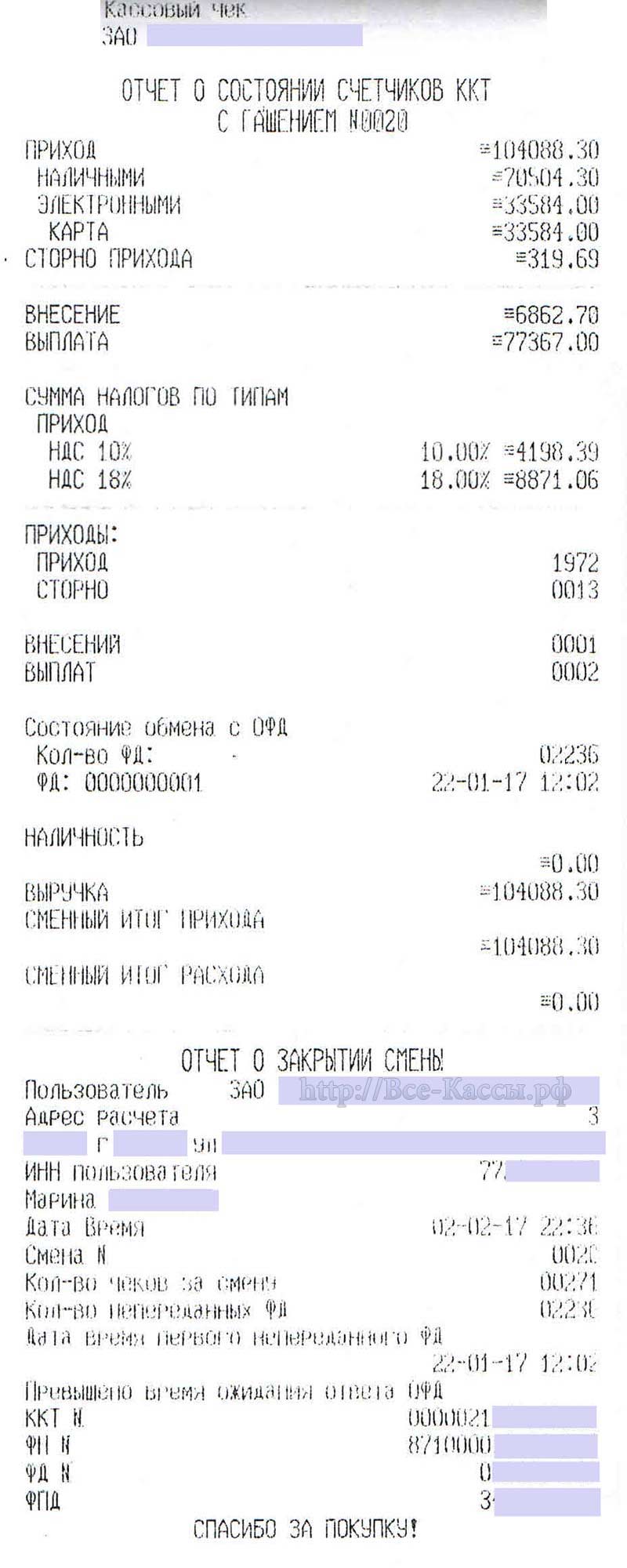
Некоторый комплекс шагов по решению проблем с не передачей чеков документов в ОФД на ККМ ФР АТОЛЕсли это первоначальный запуск аппарата и параметры сервера ОФД в кассе проверены - перепроверены, то я бы попросил для начала распечатать оплаченную платежку за услугу ОФД, так как для обращения в ОФД они в первую очередь требуют платежку и чек с параметрами регистрации, так как в ряде случаев владельцы касс заведя себе кабинет у ОФД (оператора фискальных данных), про заплатить просто забывают... АТОЛ 90Ф - часто даже в ЦТО не знают стоит ли в конкретном аппарате модуль GPRS вместе с WI-Fi, может просто в ней нет модуля WI-Fi - сам нарывался )))... Ведь вводят в эксплуатацию как правило по шнурку, плюс сама регистрация ККМ может происходить вообще без подключения кассы в интернет, особенно если вы только недавно создали себе кабинет в ОФД и скорее всего все равно связи с ОФД еще некоторое время не будет. Проверяем адрес сервера ОФД, его рабочий (не тестовый) порт, интервал опроса ФН не трогаем - оставляем 100 мс (при плохом интернете, проблемах с таймаутами, обычно рекомендуется увеличить его до 300, или даже до 5000 - пяти секунд). При этом если мы попробуем пинговать например в "CMD" -ке сервер ОФД, то в большинстве случаев (от большинства операторов) нам вернется IP адрес сервера ОФД, но вот ответа ping-а мы не получим. Но если вернулся IP, то в целом как правило - ПК видит сервер. Вторым моментом является проверка наличия включенного брандмауэра Windows. Особенно Windows 10. Он автоматически включается после каждого обновления Windows, если не отключена его служба. Т.е если брандмауэр Windows включен, а чеки не передаются, в первую очередь попробуйте выключит - отключить его.
Комментарии и наблюдения по вариантом подключения ФР онлайн АТОЛ Ф к ПК и ОФД.Как правило атоловская продукция цепляется к кассовому ПК на котором есть интернет, и для простоты касса цепляется только кабелем "USB", в режиме эмуляции COM, обратно же переключение осуществляется кнопкой протяжки (как собственно этот же способ является и самым быстрым что бы узнать задействованный сейчас канал см. начало статьи). При этом как правило при подключение по ЮЗБ в эмуляции COM "Канал обмена с ОФД" осуществляется по "Ethernet Over Usb"(по второму эмулироумому USB ком порту). Однако как мы уже рассматривали в самом начале статьи может быть что канал обмена с ПК - ККМ один, а для передачи чеков в ОФД - другой. Обычно ККМ цепляется только по ЮЗБ, в итоге по первому виртуальному комп порту связь с кассовым ПО, по второму с ОФД. Или с кассовым ПК по RS-232 (настоящий com-порт в том числе в виде гнезда RJ-45), а связь с ОФД по шнурку локальной сети - Ethernet. Совсем редко по локальной сети Ethernet и кассовое ПО и ОФД. Другие варианты - комбинации так же возможны, но как правило не используются в виду того что выше перечисленных хватает с головой и они учитывают все варианты в том числе и ограничения ПО. Варианты с Bluetooth и WIFI подключением как правило редки, так как для касс эти модули идут как опции и заказываются отдельно. Плюс от себя нужно добавить - что стабильность проводного соединения в разы выше беспроводного, т.е. подцепить ОФД по без проводному еще вариант, но саму кассу - в 99% она будет работать, а затем мы добавляем кучу мало возможных, но наступающих в самый не подходящий момент событий и происшествий с без проводной связью. Одно дело клавишные ККМ где часто это единственный вариант (да и там есть вариант нарваться на ккм-ку которая выбивает все другие устройства - всех других потребителей без проводной сети из сети WIFI), а другое когда есть надежные проверенные десятилетиями варианты с кабелем. Стоит отметить что подцепить ККМ АТОЛ к ПК (кассовому ПО) по "TCP/IP" (Ethernet) удалось только по автоматически присвоенному роутером (маршрутизатором) IP - адресу, с тем айпишником который хотели задать мы в ручную ККМ не подцепилась к ПК - к сети (текущий IP адрес кассы выдается при выбранном рабочем канале обмена "Ethernet" при включении ккм, первым чеком вылезает бумажка с текущим IP адресом ККМ). При этом если не менять MAC-адрес ККМ или сам роутер, то данный IP - адрес автоматом выдаваемый роутером, будет в данной ККМ в данной локальной сети всегда один и тот же. Ну а для связи с ОФД по Ethernet - в ККМ от АТОЛ и вариантов - кроме автоматического присвоения IP - адреса роутером в принципе нет.
Подключение ККМ ФР АТОЛ Ф к ОФД - настройка атоловской программы - утилиты для передачи чеков - данных оператору фискальных данных (ОФД).Настройка ККМ АТОЛ для связи с ОФД по "Ethernet" - локальной сети. Если мы используем для связи с ОФД непосредственно шнурок локальной сети т.е "Ethernet" с коннектором rj-45, то кроме выставления непосредственно в "Тест драйвере ККМ" - в "Свойствах" (кнопка справа) - в "Параметрах оборудования" - вкладка "ОФД" - строка "Канала обмена" с ОФД - выставления значения в раскрывающимся списке - "Ethernet", ни чего не нужно см (при условии что роутер выдает - присваивает IP - адрес автоматически.) применить, и если в этой локальной сети есть без парольный интернет (как правило логин пароль на вход в интернет вбивается непосредственно в самом роутере - маршрутизаторе), то касса увидит сервер ОФД. Собственно все. При желании можно открыть смену и закрыть ее с нулевой суммой, чеки открытия и закрытия должны отправиться, и в отчете "Отчет о состоянии счетчиков ККМ с гашением" мы увидим в строках "Состояние обмена с ОФД" - "Кол-во ФД" = 0 (и передаются должно быть 0). Настройка ККМ АТОЛ для связи (передачи чеков) с ОФД по "Ethernet Over Usb". Если мы используем для связи с ОФД кабель USB, то настройка ККМ состоит в следующем. В "Тест драйвере ККМ" - в "Свойствах" (кнопка справа) - в "Параметрах оборудования" - вкладка "ОФД" - строка "Канала обмена" с ОФД выставляем - "Ethernet Over Usb" (см. принсрин выше) Для удобства и простоты как правило связь ККМ с ПК так же настраивают через тот же самый шнурок "USB" (через второй виртуальный ком-порт). И соответственно в таком случае на вкладке "Устройства" должна быть активна строка "Порт 4: ПК по USB" - (см скриншот выше, переключаем при необходимости интерфейсы как всегда кнопкой протяжки). Но обратно же это как масло масленое, т.е. если вы подключены по другому интерфейсу - то у вас будет активен другой порт - интерфейс. Далее настраиваем утилиту - службу для передачи чеков в Winbdows XP/7/8/10 по настоящему или как в нашем случае виртуальному в эмуляции USB - ком-порту. Запускаем утилиту "Управление драйверами", которая автоматически ставится вместе с "Тест драйвером ККМ" от АТОЛ.
В утилите "Управление драйверами" переходим на крайнюю правую вкладку "Служба EthernetOverUsb". Ставим или убеждаемся что в окошке "Подключенные ККМ" в поле ККМ стоит произвольное название вашей кассы, а в поле "COM-порт" номер второго рабочего COM порта вашего фискального регистратора (тоn что нашелся в "Тест драйвере ККМ" в поиске вторым, первый по значению используется для связи драйвера (кассовой программы) с - ФР)) А так же ставим галочку "Автозапуск". После этого жмем "Запустить" (или пере запустить если у вас все стоит а чеки отправлялись отправлялись и вдруг перестали отправятся).
Так же службу устанавливающуюся автоматом при установке "Тест драйвера ККМ" АТОЛ можно перезапустить непосредственно в службах ОС Wondows. Еще раз отмечу, что обычная перезагрузка ПК не помогает при проблеме с отправкой чеков, только ручной перезапуск службы "EoU".
В представленных выше атоловских закрытиях смен - имеются не отправленные документы, если такое происходит в течение нескольких дней лучше позвонить в обслуживающую вас организацию. Службы передачи данных в ОФД в 8-9-10 драйверах ККТ АтолПри установке драйвера версии 9 или 10 к имеющимся 8 драйверу ККТ - возможно ситуация когда каждый из драйверов поставит свою службу передачи - к EOU еще и EthOverUsb. В 99% это не повлияет на работы передачи данных в ОФД. Проблема 9-10 драйверов в том что служба ставится вместе с драйвером, но вот утилиты настройки передачи уже нет- типа служба сама разберется с портами и действительно как правило дополнительной настройки если ком порты поставить корректные драйвера не требуется, но на практике было несколько случае когда служба переставал передавать - и приходилось просто ставить рядом службу передачи от 8 драйвера и вручную настраивать передачу. В 9-10 драйвере в случае автоматического не подхвата передачи можно попробовать поправить в блокноте - инiшник настройки службы - выбора ком порта для передачи чеков в ОФД (вписываем второй не задействованный драйвером для связи с ПК) расположен он здесь - "Program Data\Atol\settings.xml" ....... <device> <id>АТОЛ 22Ф</id> <port>7</port> </device> </settings> Затем пер запустить службу еще раз. Еще момент лично я всегда стараюсь ставить в адрес ОФД только IP адрес сервера, объясняется это просто практикой - можно привести кучу примеров и ситуация, но это факт в 15% моих случаев не передачи данных устранялось простой сменой названия хоста - домена на цифровой IP адрес сервера ОФД. Адреса серверов ОФД - их IP (в том числе адреса электронной почты - e-mail ОФД для касс) можно увидеть здесь. ККТ Атол 30ф, Атол 55ф, Атол 90ф, Атол 11ф, Атол 22птк, Атол 77ф - как отправить чеки - данные в ОФД? ФР АТОЛ не отправляет (перестал отправлять - передавать, сломался) чеки в ОФД (оператору фискальных данных)Рассмотрим наиболее часто встречающийся случай - при подключении атоловской кассы к ОФД с каналом подключения по USB - настройкой передачи чеков в ОФД через атоловскую службу EoU. Что чаще всего отваливается, на что обратить внимание в первую очередь при проблемах с отправкой – передачей чеков через интернет на сервер оператора и налоговой службы. Если вдруг чеки перестали отправляться в ОФД на ранее рабочей кассе АТОЛ (т.е касса оплачена в ОФД, и активирован в личном кабинете), то алгоритм проверки всех параметров следующей: 0) Проверяем наличие интернета на кассовом ПК и свободного выхода в него (или на роутере если передача идет напрямую через локальную суть). 1) Снимаем отчет «Диагностика соединения с ОФД» через DTO (см принсрины ниже) или через «Тест драйвера ККТ» (ставим галочку устройство включено и выбираем в «Отчет:» - последний пункт в списке отчетов в самом низу «Диагностика соединения с ОФД» далее жмем кнопку «Снять отчет») - если его там нет, то у вас слишком старый драйвер. Данный отчет имеется во всех версия драйвера 8-9-10 просто он разнесен в разные вкладки.
2) Смотрим отчет «Диагностического соединения с ОФД» или идем в "Тест Драйвер ККТ" в «Свойства»/"Параметры оборудования" и убеждаемся что выбран верный для нас канал обмена с ОФД (в случае с USB) - "Ethernet Over Usb" 3) Идем в "Управление службами" Windows - и проверяем запущена - работает ли служба "EoU". Примечание: Сообщение на принсрине выше - Диагностическом отчете: "Приложение EoU" - "Не найдено", говорит нам о том что или служба не запущена, или нет второго ком порта, или он есть, но не установлены для него атоловские драйвера, или прописан не верный номер порта в службе, или не установлены атоловские драйвера. Пройдемся последовательно и подробно по всем известным мне из практики причинам ниже. 4) Идем в "Диспетчер устройств" и смотрим COM - порты, при включенной кассе их должно появляться два, если видим только один или в названиях ком портов отсутствует слово ATOL (должно быть на принсрине ниже), просто присутствует название последовательного порта, то удаляем такой (кие) ком порт(ы). См пункт 5 ниже. 5) ККМ ФР Атол 30ф, Атол 55ф, Атол 90ф, Атол 11ф, Атол 22птк, Атол 77ф, Атол 20Ф, Атол 91Ф - не появляется второй com порт, атол не видит второй порт для ОФД, только один com порт при USB подключении – решение проблемы Так же удаляем ком порт со словом ATOL, но присутствующем в "Диспетчере устройств" в одном количестве. При этом обязательно ставим галочку в запросе на удалении – «удалить все связанные и ранее установленные драйверы» - без этой галочки в окошке удалении ком порта при повторном включении кассы и поиске по «F5» нового оборудования в "Диспетчере устройств" мы обратно не найдем второй ком -порт, он просто не появится. В целом что - остановка службы, что исчезновение второго ком порта используемого кассой для передачи данных в ОФД достаточно частая картина на кассовых ПК, из-за которой данные перестают отправляться- передаваться в с кассы ККТ ФР в ОФД. При этом наличие или отсутствие антивируса на это ни как не влияет, точнее отрицательного влияния по кране мере Касперского ни в одном случае не выявлено. 6) Иногда приходится не просто удалять ком порты в «Диспетчере устройств», но и пере устанавливать драйвер - "Тест драйвера ККМ" на более свежий из ветки 8.14-8.15 (скачиваем с сайта атолла предварительно установив нужную нам фильтрацию - http://fs.atol.ru/SitePages/Центр%20загрузки.aspx) При этом драйвер на ком порт ставим не тот, который подсовывает нам Windows - а выбираем "я сам укажу из нужного места" и указываем обязательно из папки вновь установленного "Тест драйвера ККТ " - "C:\Program Files (x86)\ATOL\Drivers8\USB_Drivers" (или Drivers9/10)
7) Иногда, особенно когда у нас пропадают номера com-портов ранее рабочих, задействованных - прописанных нами в параметрах программ, то нам нужно удалить зависшие -постоянно занятые ком порты, которые как правило становятся и скрытыми, что бы увидеть все прописанные - зарезервированные в системе ком-порты, нужно зайти в меню "Вид" - «Диспетчера устройств», и поставить галочку "Показать скрытые устройства", особенно часто такая проблема возникаем в более современных W7/8/10.
Удаляем стандартно (не забыв поставить галочку удалить связанные драйвера). 8) Запускаем «Управление драйверами» под администратором (щелкаем правой кнопкой мышки по значку и выбираем запустить от имени администратора), если запросит разрешения на внесение изменений в появившимся за этим окне нажимаем «Да». В современных ОС Windows если мы запустим данную утилиту не из под администратора то мы увидим что она чиста, порт не прописал, служба не запущена. Поэтому запускаем ее только под «администратором». После чего переходим на последнею вкладку и проверяем правильность номера второго ком-порта. Здесь должен быть указан второй ком порт из двух тех что мы видим в «Диспетчере устройств» при включении кассы. При этом на одном из них (часто абсолютно без разницы первом или вторым) ККМ ФР АТОЛ будет находиться в поиске «Тест драйвера ККТ», а на другом нет. Но в диспетчере должны быть оба. Тот порт см принсрин в данном случае «ATOL USB device (COM4)» или порт «ATOL USB device (COM3)» на котором касса не находится в «Тест драйвере ККТ» и прописываем в «Управление драйверами» на вкладке «Служба EthernetOverUSB». Ну в нашем случае по идеи он должен уже там стоять, просто проверяем его, правильность его нумерации.
9) В конце наших поисков проблемы с передачей данных в ОФД, перегружаемся, проверяем что ФР включен, ждем около 5-7 минут, снимаем Х-отчет убеждаемся что передача началась. Обратно же быстрее чем 60-90 секунд после перезапуска службы передача чеков в ОФД как правило не начинается, точнее достаточно часто на это требуется указанное количество времени, поэтому прежде чем нервничать дальше, просто спокойно ждем несколько минут изредка снимая х-отчет и смотря там "количество не отправленных чеков". В новых онлайн кассах не будет больше в "Отчетах с гашением", не обнуляемых сумм, в соответствии с новым законодательством они отменены, в итоге производители касс уже чисто для удобства владельца кассы были вынуждены назвать данные чисто справочные по статусу отчеты похожим - интуитивным образом но без совпадений со старым названием:
Но данные как бы знакомые нам отчеты уже имеют чисто справочный статус. Юридически значимая информация находится в ОФД. При закрытии вы просто отсылаете дату время и номер закрытия, даже суммы продаж при этом не передается в ОФД. 5) "Тест драйвера устройств печати" (расширенный функционал в сравнении с обычным "Тест драйвером ККМ")Пока только здесь можно получить доступ в электронном виде полезной информации из ФН/ОФД в ККМ АТОЛ:
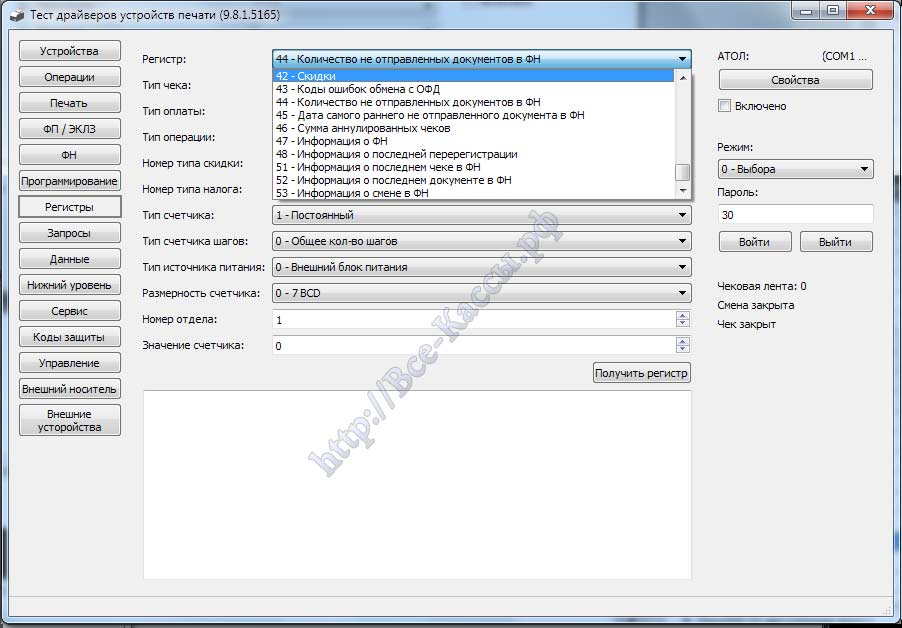
|

 Для работы
Для работы 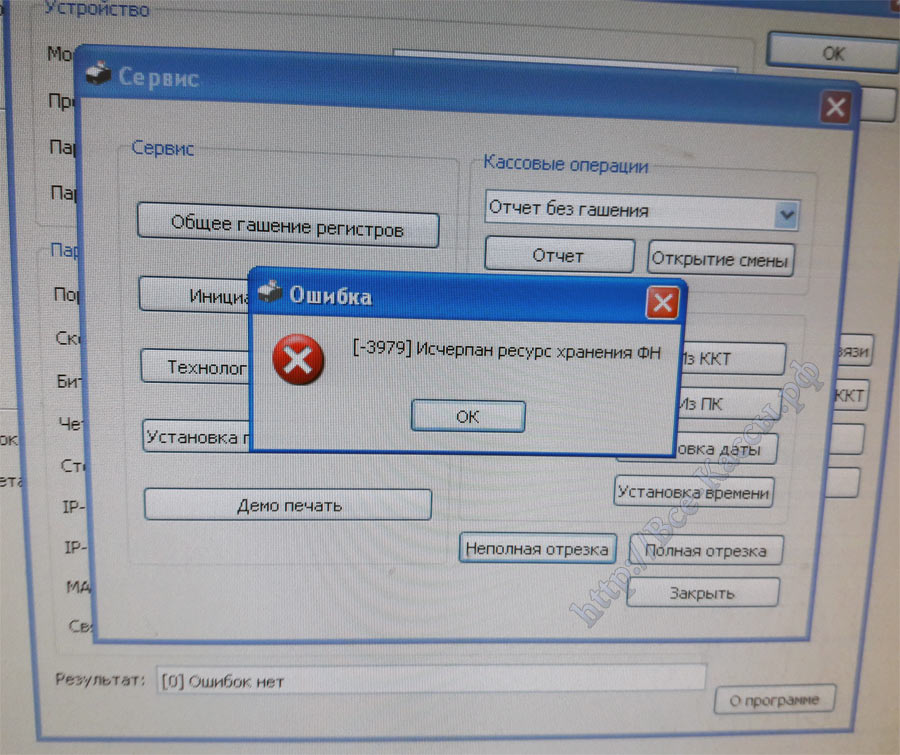 Здесь же можно сразу переключить ККМ АТОЛ Ф на нужный вам "Канал обмена" ККМ-ПК (двух кратным) кратковременным нажатием кнопки протяжки. ФР Атол работает- увидится только на одном активном в данный момент интерфейсе, на других он просто не найдется, обратно же узнать какой интерфейс задействован сейчас можно путем распечатки сервисного чека "Информация о ККМ - ПТК". В настоящий момент обычно все ККТ АТОЛ идут с включенным каналом обмена - портом USB.
Здесь же можно сразу переключить ККМ АТОЛ Ф на нужный вам "Канал обмена" ККМ-ПК (двух кратным) кратковременным нажатием кнопки протяжки. ФР Атол работает- увидится только на одном активном в данный момент интерфейсе, на других он просто не найдется, обратно же узнать какой интерфейс задействован сейчас можно путем распечатки сервисного чека "Информация о ККМ - ПТК". В настоящий момент обычно все ККТ АТОЛ идут с включенным каналом обмена - портом USB.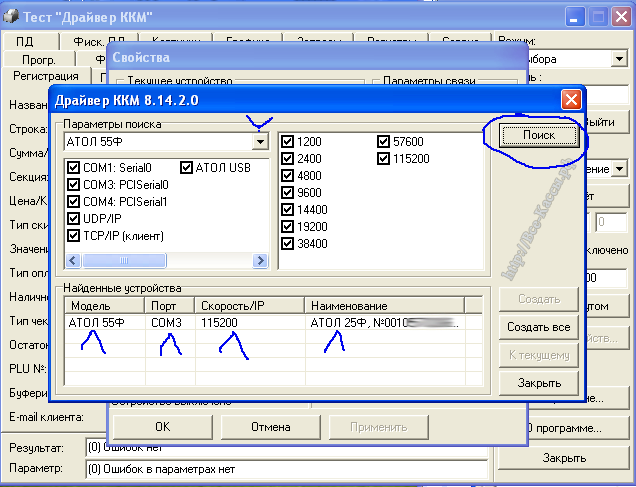
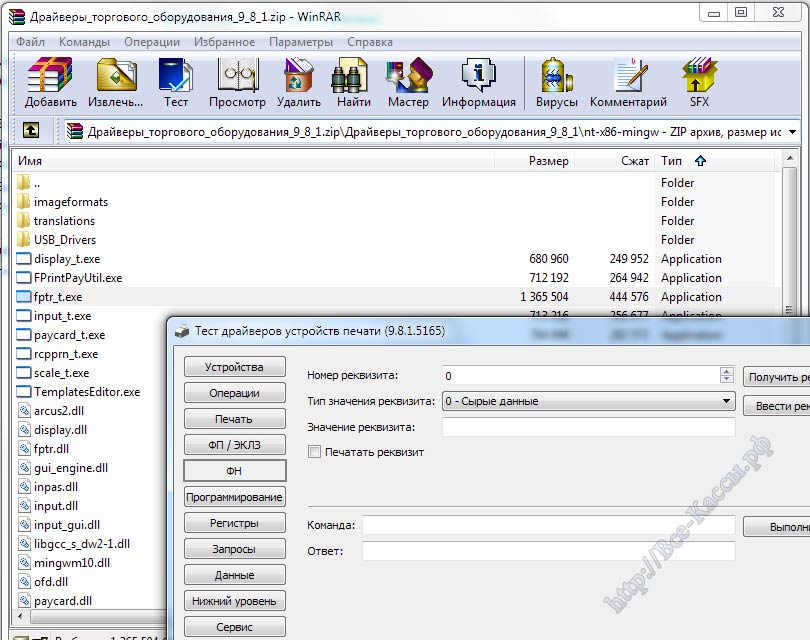
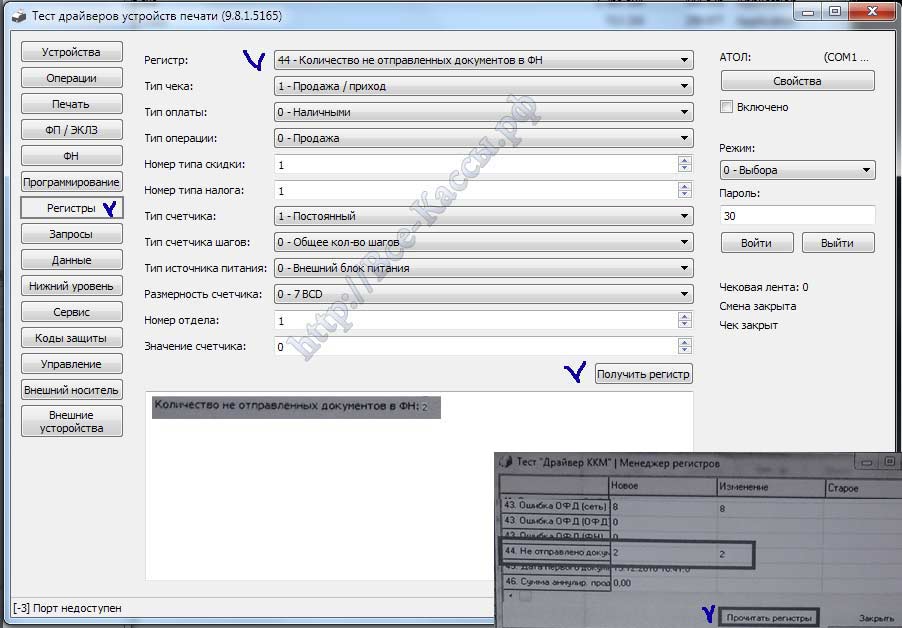


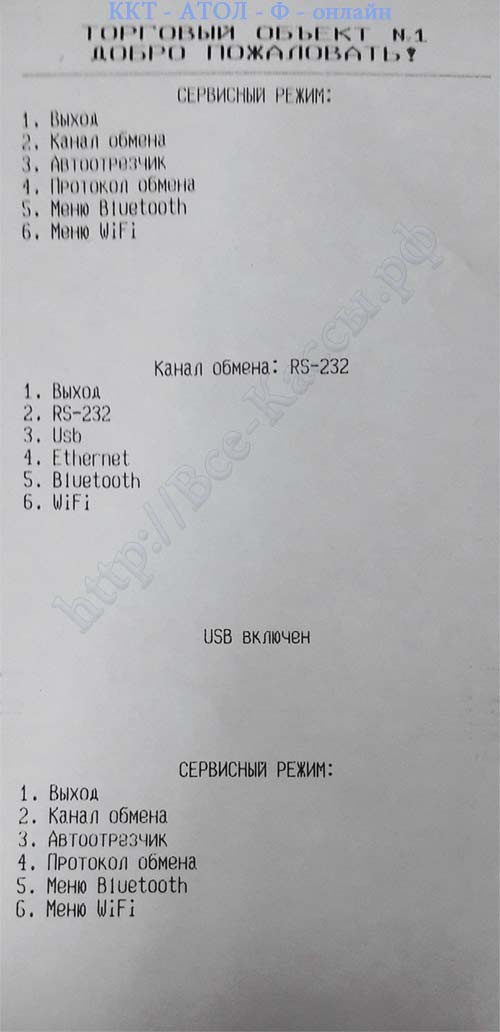
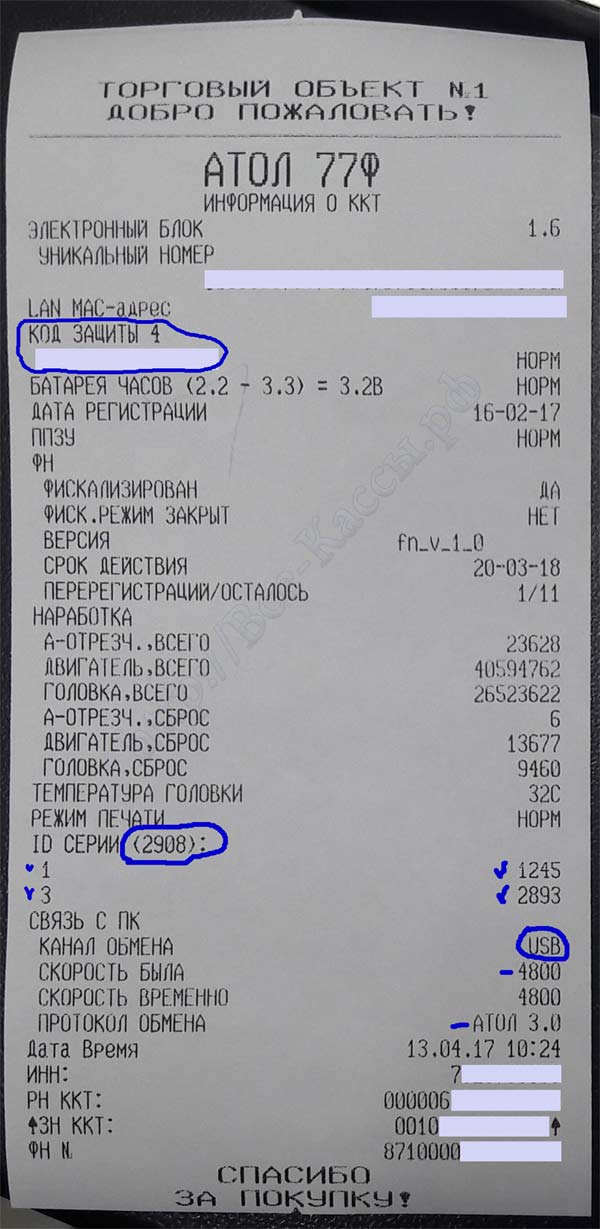
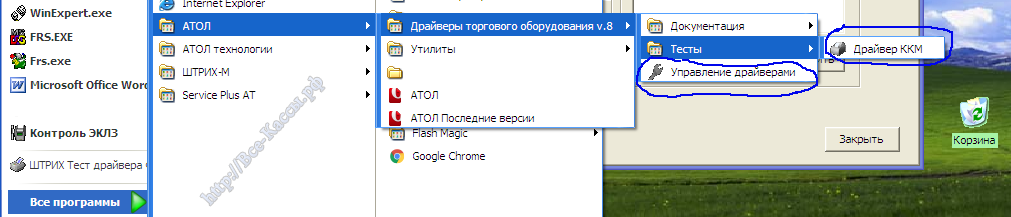
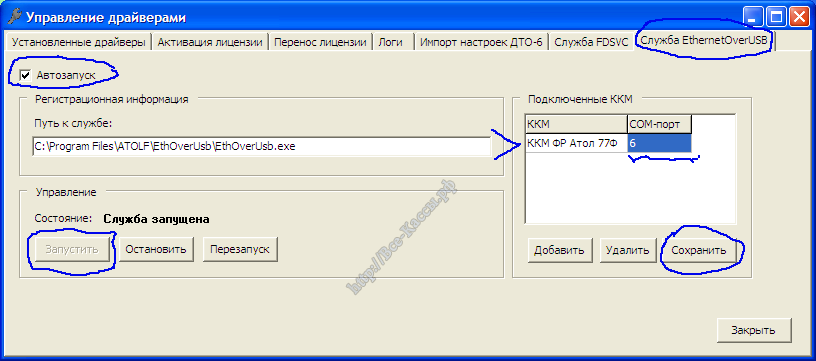
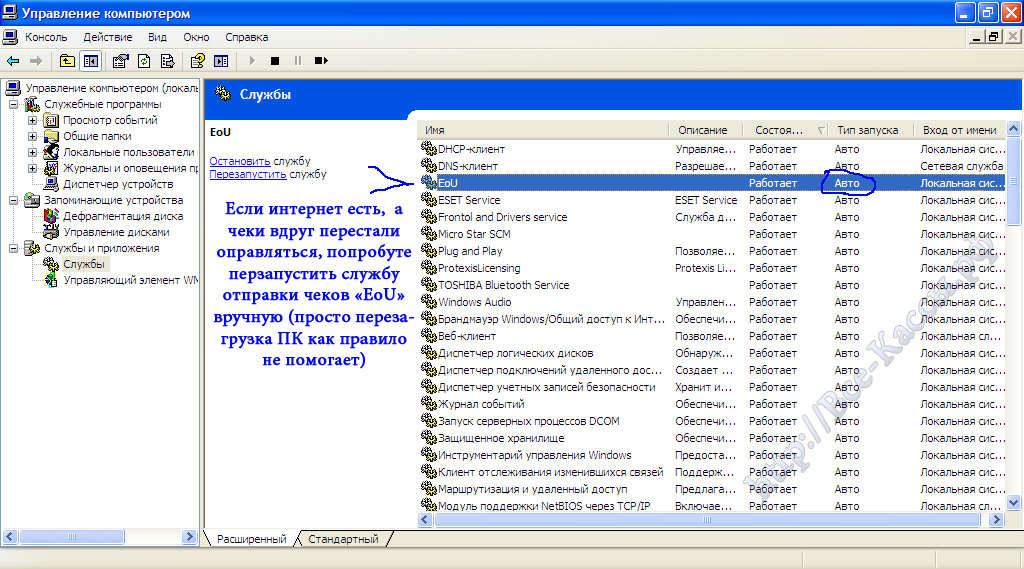
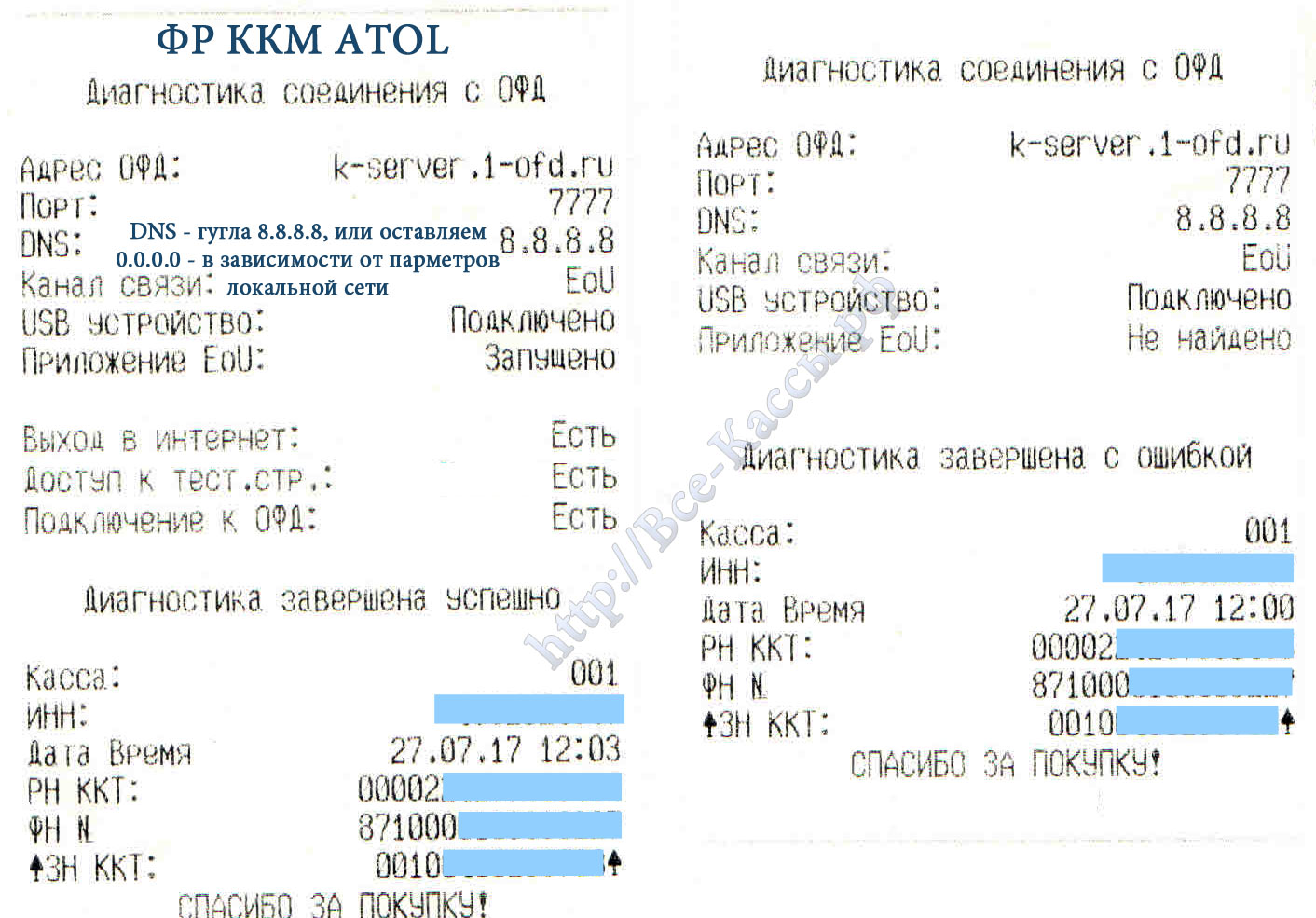
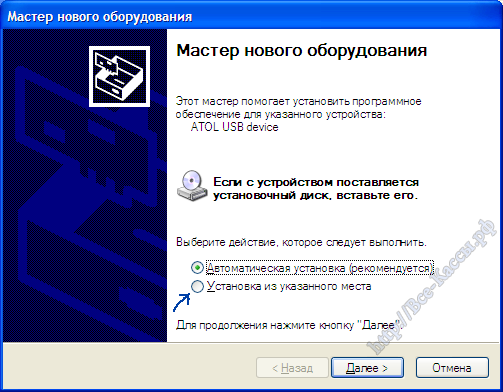
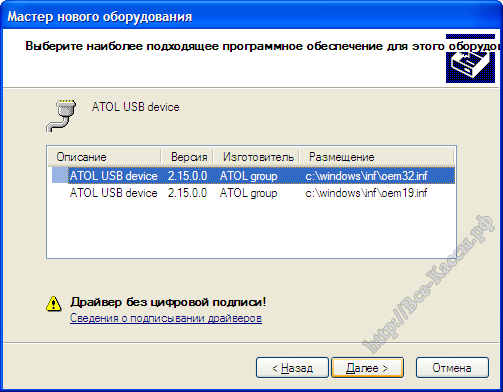
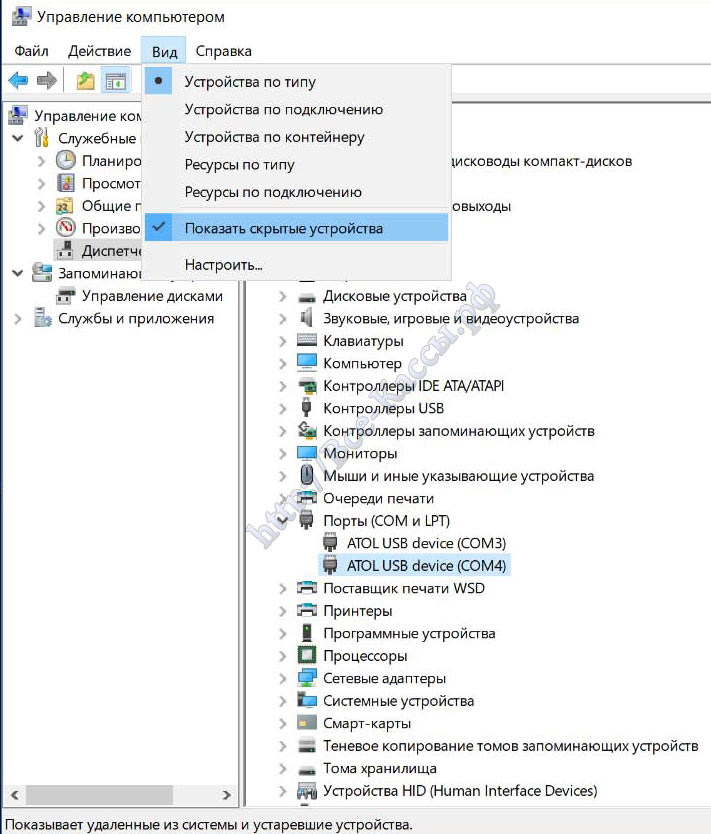

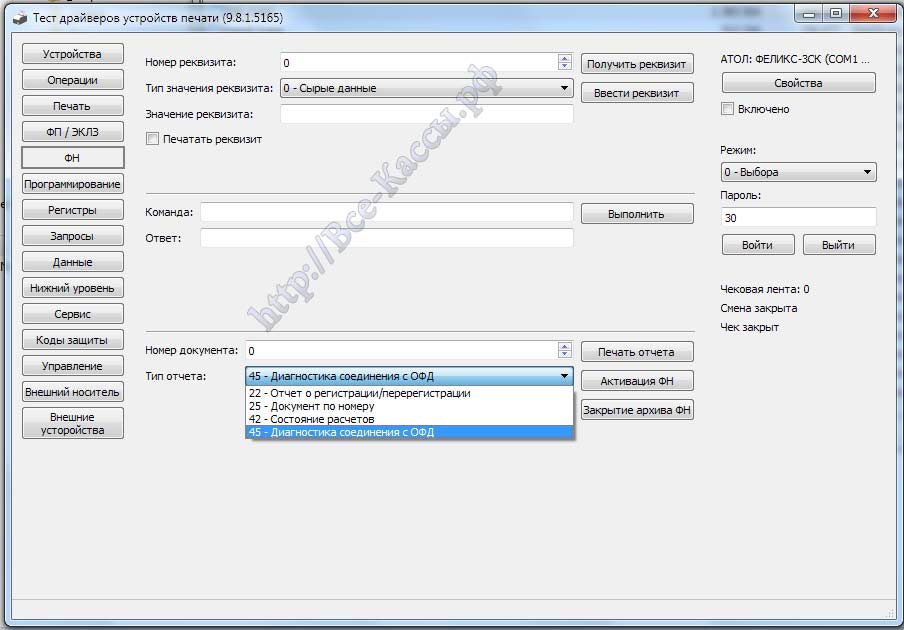
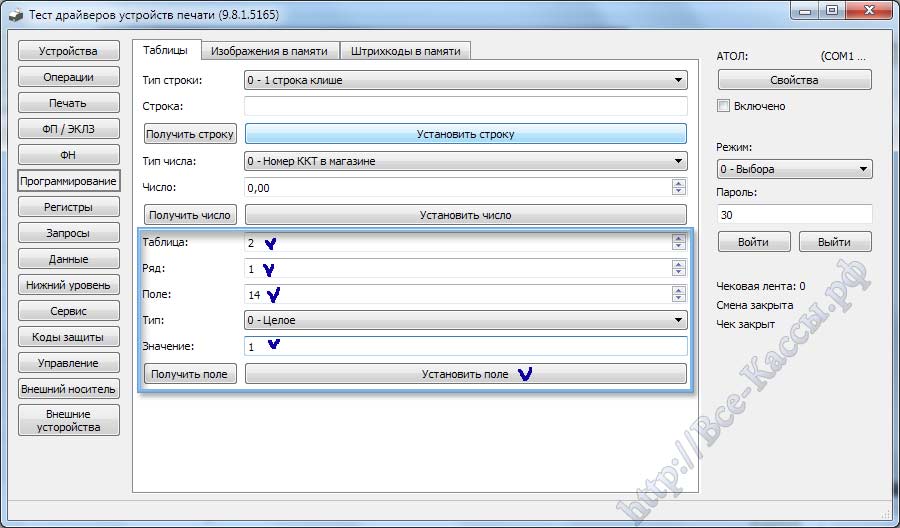


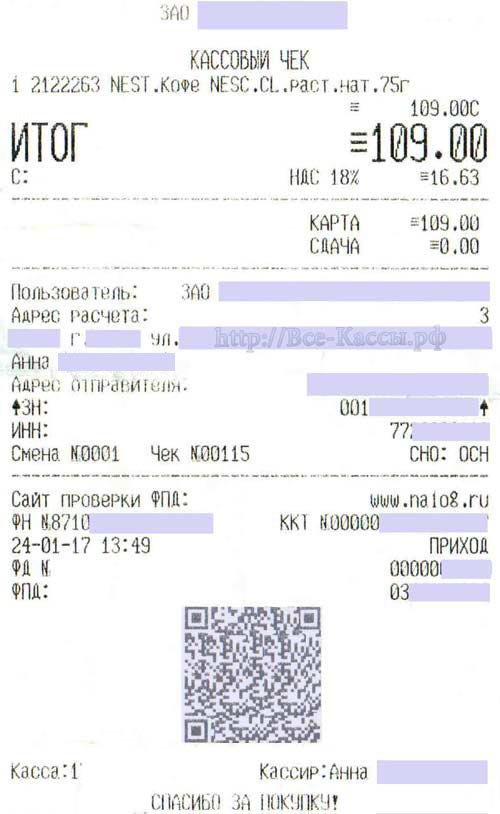


Комментарии
Добрый день.
Как я понимаю у вас клавишная касса - Атол 90Ф или 91Ф (92Ф) - все очень просто, в редакторе таблиц считываем вкладку с налогами, запоминаем номер нужного нам налога например нужный нам (1- ндс 20%), затем считываем на вкладке товары базу данных товаров в кассе и проверяем что бы номер налога соответствовал нужному нам товару в соответствующем столбце налогов.
Иногда нужно установить номер отдела в 0, иногда наоборот присвоить 1 отдел можно привязать товар как по секции и в секции - отделе присвоить номер ставки налога - тоже циферками (чаще всего отделы работают, просто в разных версиях прошивки ведущее место занимали то налоги установленные в секциях, то налоги установленные в непосредственно в базе товаров,а иногда вообще особенно после перепроверки на новую прошивку случались "неожиданные глюки" и помогало только установка номера секции в базе товаров в 0).
Но обычно просто ставим в строке с товаром как правильный номер нужного налога, так и правильный номер секции - отдела с установленным правильным номером налога (тем же самым ) в нужной нам секции.
Как нам в таблице товаров задать ставку НДС 20%? Касса прошита под данную ставку.
Добры день.
Почти на все кассы в связи с постоянными изменениями в законодательстве прошивки стали платными.
Необходимо обратится в автоматизированный сервисный центр в вашем городе и приобрести лицензии - лучше подписку на год (нужно продиктовать заводской номер ккт).
Или подписку с услугами обновления, так как выданная утилита обновления обновит ПО вашей кассы и установит лицензию на прошивку - она на 20% ндс платная), но часто в вашей модели кассы база данных не сохраняется при этом.
Т.е если будите сами после приобретения обновлять, в начале считайте все таблицы - офд, базу товаров, кассиров и тд, сохраните код защиты 4 - на случай глюка программы обновления, а иногда бывает так что программа не восстанавливает старые настройки и соответственно код защиты можно увидеть только в паспорте ккт, очень редко, но такое бывает.
Как перейти на НДС 20%? Атол90ф. При вводе 430 на дисплее 1 1 5. Налог 18% был введен под цифру 2
Спасибо
Что показывает - "Снимаем отчет «Диагностика соединения с ОФД» через DTO".
Для начала просто поменяйте урл ОФД, на ip адрес ОФД.
Админ в запое :(
Добрый день.
В ни в восьмом ни в девятке такой функционал не находил, возможно просто плохо искал. Смыла не было изобретать велосипед, хотя в штрихе все достаточно функционально и просто.
Запустите установку 8.16 - только выберите частичную установку и снимите галочки со всего лишнего. Сам драйвер 8 работе 9 не мешает так как ставится в другой каталог (в обработке в любом случае вы вытравляете какой из них юзать).
Добрый день. В номер гашения и номер фискального документа ФД после замены ФН и перерегистрации начнется с 1.
Зайдите в кабинет и посмотрите чеки закрытия смен там. Что получил ОФД то получил ИНФС.
Есть отчеты - закрытия смен, есть z-отчет, и сейчас это не всегда синонимы (в зависимости от прошивки ККМ и опций ее настройки), но лучше не забивайте себе голову, все нормально так и должно быть.
Отчет о состоянии счетчиков ККТ с гашением №0313 , а нумерация смен началась сначала и сейчас №5. Номер смены на счетчике смен должен соответствовать номеру "ККТ с гашением" ?
Добрый день.
Зайти в личный кабинет ОФД, убедится что касса добавлена, оплачена и активирована.
Затем разбираться с самой кассой, проверить правильность настроек сервера ОФД и его параметров, в зависимости от способа выхода в интернет проверить сим карту - есть ли денежки на счете. В двух словах не рассказать, в целом все достаточно просто, но нужна сноровка и понимание логики, в противном случае обращайтесь в ЦТО.
Подключите кассу к ПК, запустите редактор таблиц - утилиту от атола, откройте 2 таблицу,поле 12 - поставьте в "1":
1) Бит 3: расширенный отчет без/с гашением (0 - запрещено, 1 - разрешено)
2) Бит 5: автоматическая печать отчета по секциям в отчете без/ с гашением (0 – не печатать, 1 – печатать)
Добрый день.
Атол 90 может конечно использоваться и в режиме фискального регистратора в связке с ПК (после покупки отдельного кода защиты). Но в большинстве случаев - это обычная клавишная касса. В таком случае мы перед закрытием чека просто выбираем в соотвествии с иструкцией вариант смены систмы налогообложения на отличную от той которая задана по умолчанию (система налообложения привязывается к целому чеку, в отличии от ндс который прияывается к котнретным позициям в чеке). Однако по стили вопроса возможно что вы просто пытаетесь зарегистрировать кассу (а не настроить). После покупки онлайн кассы ее необходим зарегистрировать на сайте налоговой, и прописать на сайте ОФД. Регистрация всех касс Атола в том числе и клавишных может проводиться не только через клавиши, но и стандартной утилитой регистрации (касса подключается по мини USB к USB ПК), в которой ошибиться вам будет куда как сложнее. Да дополнительная настройка проводится через Редактор таблиц - еще одну отдельную утилиту. Но обратно каждый раз менять систему налогообложения через нее не вариант, см инструкцию по закрытию чека со сменой системы налогообложения.
Если вы зарегистрировали кассу с одной системой налогообложения, а потребовалась добавить еще одну просто произведите перерегистрацию без замены ФН с простановкой еще одно СН.